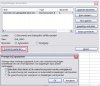robdgr
Verenigingslid
- Lid geworden
- 8 sep 2001
- Berichten
- 4.430
- Office versie
- Microsoft 365
Met de volgende code hoopte ik de vraag of koppelingen bijgewerkt moeten worden te voorkomen
Helaas krijg ik hem nog steeds. Is dit eigenlijk wel mogelijk?
Alvast dank.
Code:
Private Sub Workbook_open()
[COLOR="Red"]Application.DisplayAlerts = False[/COLOR]
Sheets("Inhoud").Select
Application.DisplayAlerts = True
End SubAlvast dank.